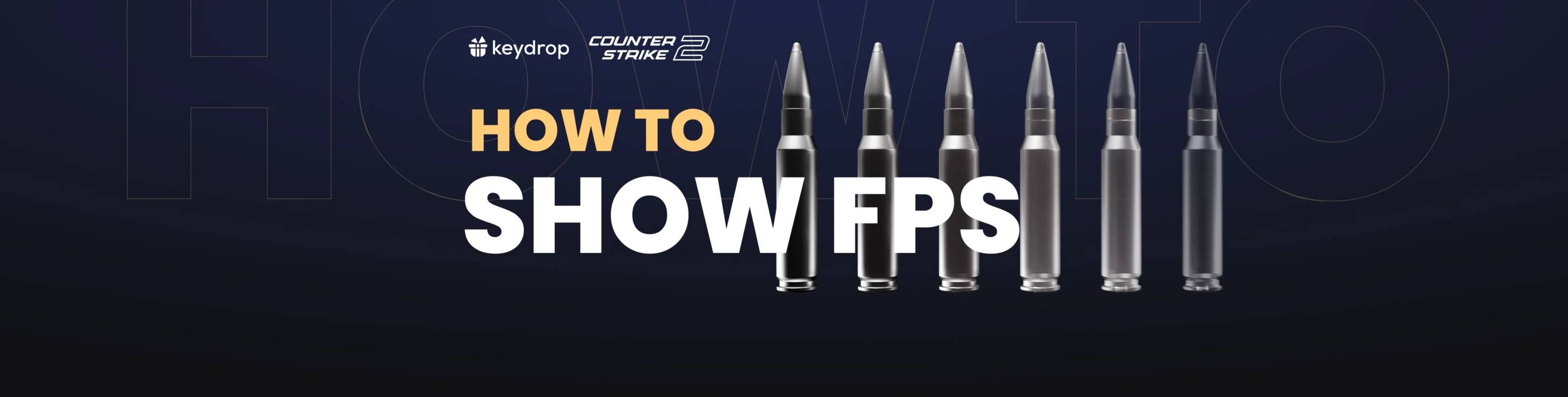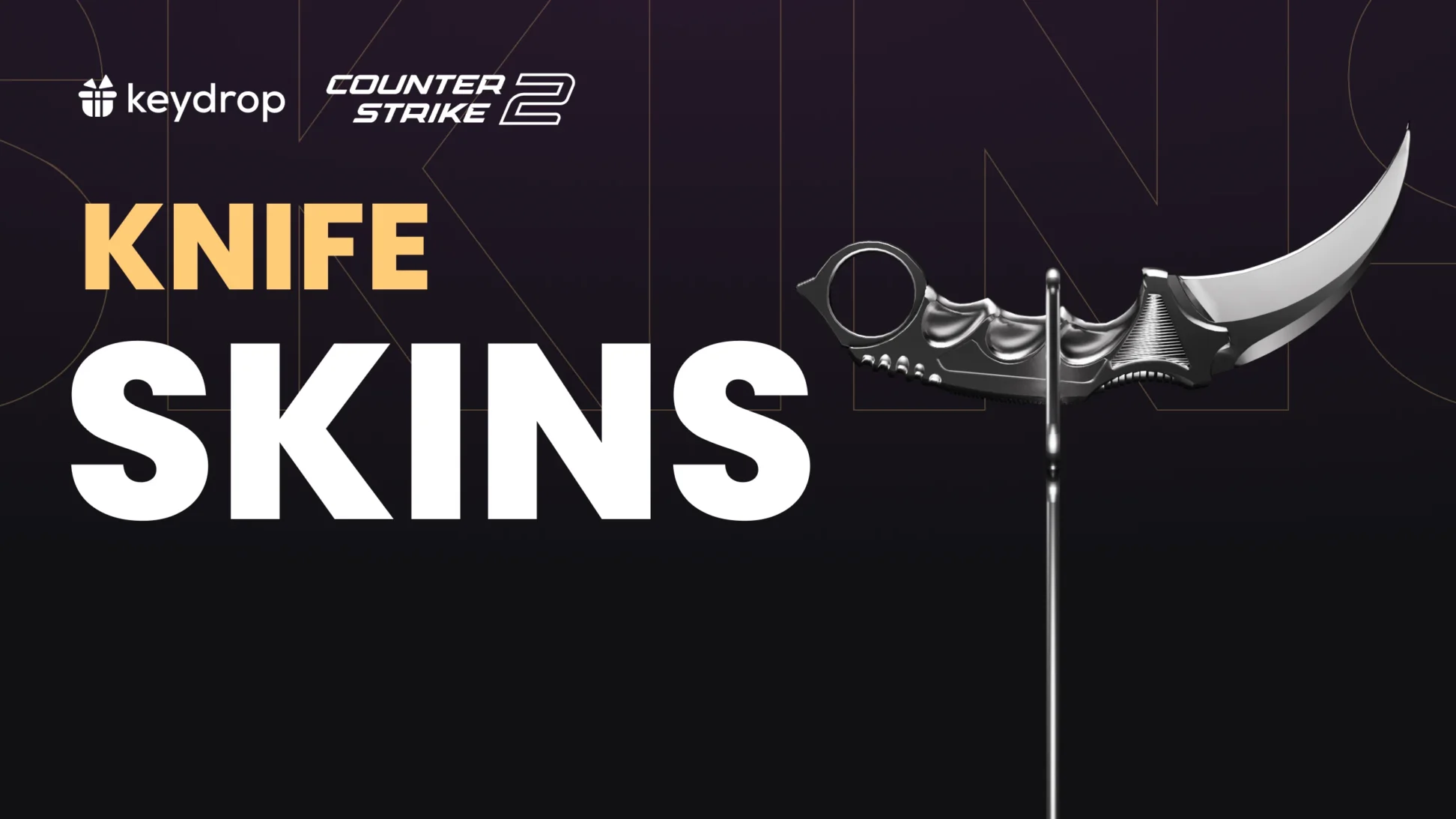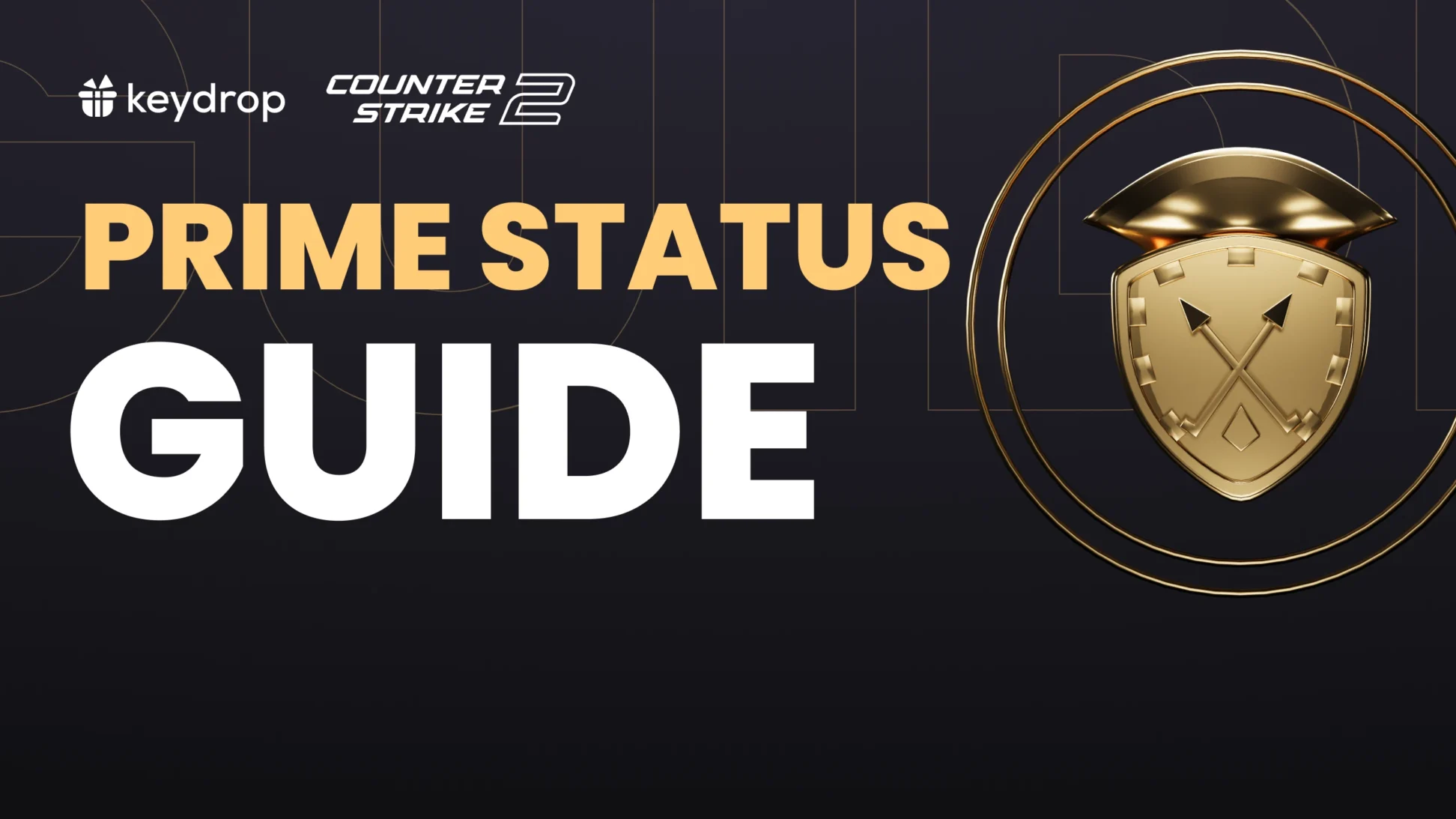Kevés CS2 játékosnak kell elmondani a magas, stabil képkockasebesség fontosságát. Egy pillanatnyi FPS-csökkenés is jelentheti a különbséget a gyilkosságok és a megölés között.
Az első lépés a másodpercenkénti képkockaszám ellenőrzéséhez és javításához az, hogy játék közben élőben láthatod az FPS-számot, de ez nem tartozik a játék alapértelmezett beállításai közé. Szerencsére van mód arra, hogy kikényszerítsd a kérdést. Ebben a bejegyzésben megtudhatod, hogyan jelenítheted meg az FPS-t a CS2-ben a három lehetséges módszer egyikével.
Tartalomjegyzék
Módszer #1: Steam Overlay beállítások
A Steam Overlay a Steam felület egyes részeihez biztosít hozzáférést játék közben. A beállításai globálisak, ami azt jelenti, hogy a változtatások minden játékra hatással lesznek, nem csak a CS2-re.
Így jelenítheted meg az FPS-t a CS2-ben a Steam Overlay segítségével:
- Nyisd meg a Steamet, és menj a Steam → Beállítások menüpontba. A Steam gomb a menü tetején található.
- Válassza ki a „Játékban” opciót a bal oldali listából. Megjelennek a Steam Overlayhez kapcsolódó opciók.
- Kattintson a „In-game FPS számláló” alatti legördülő menüpontra. Ez lehetővé teszi, hogy kiválaszd a számláló pozícióját a képernyőn.
- Erősítse meg a változtatásokat az „OK” gombra kattintva.
Ez a beállításkészlet megmutatja a játék közbeni overlay megjelenítéséhez használt gyorsbillentyűket is — alapértelmezés szerint a Shift+Tab billentyűkombináció. Ha engedélyezed a Steam Overlay-t, és játék közben a gyorsbillentyűvel megnyitod, akkor az FPS-számláló gyors be- és kikapcsolásának lehetőségét is láthatod.
Módszer #2: Konzolparancs
Így jelenítheted meg az FPS-t a CS2-ben egy konzolparanccsal:
- Engedélyezd a konzolt, ha még nem tetted meg: nyisd meg a CS2-t, menj a Beállítások → Játék menüpontba, és állítsd a „Fejlesztői konzol engedélyezése” opciót „Igen”-re.
- Játék közben nyissa meg a konzolt a tilde billentyű (~) megnyomásával.
- Adja meg a CS2 FPS parancsot: cl_showfps 1
Az FPS-számláló csak ebben a munkamenetben lesz aktív — ha kilépsz a játékból, és visszatérsz, újra be kell kapcsolnod a számlálót, ha továbbra is látni akarod az FPS-számlálót. A számláló manuális kikapcsolásához játék közben írd be a konzolba a cl_showfps 0 parancsot.
Módszer #3: Beállítások indítása
Az utolsó módszer a CS2-re jellemző Steam-beállításokra támaszkodik. Íme, hogyan lehet az FPS-t megjeleníteni az indítási beállítások használatával:
- Nyisd meg a Steam könyvtáradat, és kattints jobb gombbal a Counter-Strike 2-re a játékok listájában.
- Válassza a „Tulajdonságok” menüpontot.
- Keresse meg a „Launch Options” beállítást, és írja be a cl_showfps 1 értéket az alábbi mezőbe.
- Erősítse meg a változtatásokat a menü „OK”-val történő bezárásával.
Így a CS2 alapértelmezés szerint mindig az FPS-számlálóval indul — nem kell minden munkamenethez manuálisan megnyitni a konzollal. A Steam Overlay beállítással ellentétben ez a módszer csak a CS2-t érinti.
Az FPS alapértelmezett megjelenítésének leállításához a CS2-ben navigáljon ugyanabba az opciók menübe, és távolítsa el a cl_showfps 1 sort a Launch Options (Indítási beállítások) menüből.
Összefoglaló
Tehát melyik módszer a legjobb? Mindegyiknek megvannak az előnyei és hátrányai; minden attól függ, hogy mindig vagy csak bizonyos helyzetekben szeretné-e látni az FPS-t.
A Launch Settings használata a legjobb megoldás, ha folyamatosan szemmel akarod tartani az FPS-t, míg a konzolos módszer jobb, ha játék közben, alkalmanként szeretnéd ellenőrizni az FPS-t. A Steam Overlay egyfajta középutat jelent, mivel az FPS-számlálója minden játékra hatással van, amíg ki nem kapcsolja, de játék közben is könnyen elérhető. Próbálja ki mindezen módszereket, és nézze meg, melyik működik a legjobban az Ön számára!